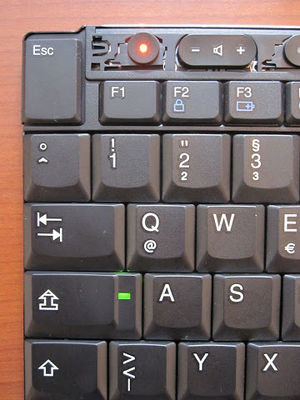USB Keyboard Mod: Unterschied zwischen den Versionen
(Typo, Bilder den Textabsätzen zugeordnet) |
R3m4 (Diskussion | Beiträge) Keine Bearbeitungszusammenfassung |
||
| Zeile 14: | Zeile 14: | ||
Es häuften sich leider die Meldungen in Foren, dass die Tastatur im Gehäuse scheppert. Ich selbst habe die Erfahrung gemacht und wollte dem mit diesem Mod ein wenig entgegenwirken. Danach fühlt sich die Tastatur endlich an wie sie sollte: Wie in einem ThinkPad verbaut! | |||
Ebenso kann man mit dieser Anleitung die Tastatur des USB Keyboards mit der ThinkPad internen tauschen, sofern man ein passendes Modell besitzt. | |||
Benötigt wird lediglich ein klein wenig Werkzeug, eine Rolle Schaumstoffklebeband und ein wenig Zeit. | |||
Zuerst zerlegen wir das Gehäuse der USB Tastatur. Es ist geschraubt und geclipst. Auf der Rückseite sind neben den sofort ersichtlichen Schrauben zwei weitere unter dem Aufkleber zu finden. (Bild einfügen von Aufkleber) | |||
Man sollte sie gut mit dem Fingernagel ertasten und danach mit einem Kreuzschlitzschraubendreher ausdrehen können. | Man sollte sie gut mit dem Fingernagel ertasten und danach mit einem Kreuzschlitzschraubendreher ausdrehen können. | ||
Das lösen der seitlichen Clips erfordert ein klein wenig Mut, denn der einzige Weg das Gehäuse aufzubekommen, ist behutsam mit ein wenig Kraft zu versuchen die beiden Hälften auseinander zu ziehen. Es ist bei diesem Schritt eher unwahrscheinlich einen dieser Clips zu brechen, da diese doch sehr großzügig dimensioniert sind. | Das lösen der seitlichen Clips erfordert ein klein wenig Mut, denn der einzige Weg das Gehäuse aufzubekommen, ist behutsam mit ein wenig Kraft zu versuchen die beiden Hälften auseinander zu ziehen. Es ist bei diesem Schritt eher unwahrscheinlich einen dieser Clips zu brechen, da diese doch sehr großzügig dimensioniert sind. Es kann helfen an die beiden Seitenteile mit einem kleinen Schraubendreher auseinander zu hebeln. | ||
Nimmt man nun die obere Abdeckungshälfte ab, so sieht man die blanke Tastatur wie im Abb.1 zu sehen. Wer schon einmal sein ThinkPad Notebook aufgeschraubt hatte, wird an dieser Stelle eine große Ähnlichkeit zu der in seinem Notebook verbauten Tastatur feststellen können. | Nimmt man nun die obere Abdeckungshälfte ab, so sieht man die blanke Tastatur wie im Abb.1 zu sehen. Wer schon einmal sein ThinkPad Notebook aufgeschraubt hatte, wird an dieser Stelle eine große Ähnlichkeit zu der in seinem Notebook verbauten Tastatur feststellen können. | ||
Welche ThinkPad Keyboard mit der des USB Keyboards getauscht werden können steht unten in der Tabelle. | |||
<gallery> | <gallery> | ||
Datei:USB-Keyboard-mod-01.JPG|Abb.1: Blick auf die Tastatur ohne obere Abdeckungshälfte | Datei:USB-Keyboard-mod-01.JPG|Abb.1: Blick auf die Tastatur ohne obere Abdeckungshälfte | ||
</gallery> | </gallery> | ||
| Zeile 50: | Zeile 49: | ||
Zudem befindet sich auf der externen Tastatur ein kleine Stück schwarzes Klebeband auf der Unterseite um den Eindruck eines geschlossenen Gehäuses zu machen (Foto vom Vergleich machen!). | Zudem befindet sich auf der externen Tastatur ein kleine Stück schwarzes Klebeband auf der Unterseite um den Eindruck eines geschlossenen Gehäuses zu machen (Foto vom Vergleich machen!). | ||
Obwohl das Flachbandkabel ein wenig kürzer als das der internen Tastaturen ist, kann es problemlos in ein Notebook eingebaut werden. | Obwohl das Flachbandkabel ein wenig kürzer als das der internen Tastaturen ist, kann es problemlos in ein Notebook eingebaut werden. Man sollte nur beim nächsten Ausbau wieder daran denken dass man nicht so viel Spiel im Kabel hat. | ||
Lediglich das anschließen ist eine kleine Fummelei die aber leicht zu bewerkstelligen sein sollte, wenn man ein wenig Fingerspitzengefühl an den Tag legt. | Lediglich das anschließen ist eine kleine Fummelei die aber leicht zu bewerkstelligen sein sollte, wenn man ein wenig Fingerspitzengefühl an den Tag legt. | ||
Tauscht man die beiden Tastaturen aus, so muss die obere Abdeckungsleiste sowie der Power-Knopf umgebaut werden. Dies sollte leicht von der Hand gehen und spätestens auffallen wenn man sein ThinkPad nicht mehr anschalten kann ;-) | |||
<br><br> | <br><br> | ||
[[Kategorie:Hardware]][[Kategorie:Mods]] | [[Kategorie:Hardware]][[Kategorie:Mods]] | ||
Version vom 25. März 2013, 06:47 Uhr
Baustelle
Immer mehr User in verschiedenen Foren entschließen sich, ein USB Keyboard von ThinkPad zu kaufen um den gleichen Schreibkomfort, den man vom Notebook gewohnt ist, auch zu Hause am Rechner zu genießen.
Es häuften sich leider die Meldungen in Foren, dass die Tastatur im Gehäuse scheppert. Ich selbst habe die Erfahrung gemacht und wollte dem mit diesem Mod ein wenig entgegenwirken. Danach fühlt sich die Tastatur endlich an wie sie sollte: Wie in einem ThinkPad verbaut!
Ebenso kann man mit dieser Anleitung die Tastatur des USB Keyboards mit der ThinkPad internen tauschen, sofern man ein passendes Modell besitzt.
Benötigt wird lediglich ein klein wenig Werkzeug, eine Rolle Schaumstoffklebeband und ein wenig Zeit.
Zuerst zerlegen wir das Gehäuse der USB Tastatur. Es ist geschraubt und geclipst. Auf der Rückseite sind neben den sofort ersichtlichen Schrauben zwei weitere unter dem Aufkleber zu finden. (Bild einfügen von Aufkleber)
Man sollte sie gut mit dem Fingernagel ertasten und danach mit einem Kreuzschlitzschraubendreher ausdrehen können.
Das lösen der seitlichen Clips erfordert ein klein wenig Mut, denn der einzige Weg das Gehäuse aufzubekommen, ist behutsam mit ein wenig Kraft zu versuchen die beiden Hälften auseinander zu ziehen. Es ist bei diesem Schritt eher unwahrscheinlich einen dieser Clips zu brechen, da diese doch sehr großzügig dimensioniert sind. Es kann helfen an die beiden Seitenteile mit einem kleinen Schraubendreher auseinander zu hebeln.
Nimmt man nun die obere Abdeckungshälfte ab, so sieht man die blanke Tastatur wie im Abb.1 zu sehen. Wer schon einmal sein ThinkPad Notebook aufgeschraubt hatte, wird an dieser Stelle eine große Ähnlichkeit zu der in seinem Notebook verbauten Tastatur feststellen können.
Welche ThinkPad Keyboard mit der des USB Keyboards getauscht werden können steht unten in der Tabelle.
Die eigentliche Tastatur ist nicht weiter im Rahmen befestigt und kann sofort herausgenommen werden. Lediglich das Kabel ist im unteren Rahmen noch in eine kleine Kerbe eingelegt zur Zugentlastung.
Dreht man die Tastatur nun um, sieht man den USB-Controller der mit einer kleinen Kreuzschraube an dem Keyboard befestigt ist.
Ist man mit der Steifigkeit des Gehäuses weitgehend zufrieden und möchte nur die Tastatur selbst austauschen, so kann man an dieser Stelle den Controller an die ThinkPad Tastatur aus dem Notebook schrauben und anschließen wie in Abb.8 zu sehen. Das Flachbandkabel der "echten" ThinkPad Tastaturen ist ein wenig länger als das der externen. Dies hat zur Folge, dass das Kabel ein wenig aus der Gehäuseunterseite herausschauen wird (Foto machen mit Kabel aus Gehäuse). Fällt von oben aber nicht auf.
Zudem befindet sich auf der externen Tastatur ein kleine Stück schwarzes Klebeband auf der Unterseite um den Eindruck eines geschlossenen Gehäuses zu machen (Foto vom Vergleich machen!).
Obwohl das Flachbandkabel ein wenig kürzer als das der internen Tastaturen ist, kann es problemlos in ein Notebook eingebaut werden. Man sollte nur beim nächsten Ausbau wieder daran denken dass man nicht so viel Spiel im Kabel hat. Lediglich das anschließen ist eine kleine Fummelei die aber leicht zu bewerkstelligen sein sollte, wenn man ein wenig Fingerspitzengefühl an den Tag legt.
Tauscht man die beiden Tastaturen aus, so muss die obere Abdeckungsleiste sowie der Power-Knopf umgebaut werden. Dies sollte leicht von der Hand gehen und spätestens auffallen wenn man sein ThinkPad nicht mehr anschalten kann ;-)